文章目录
-
- 前言
- 1. 下载安装FCL 启动器
- 2. 联机模组下载
- 3. Termux 下载安装
- 4. Cpolar 内网穿透安装
- 5. 进入游戏世界
- 6. 远程联机设置
- 7. 远程联机
- 8. 固定远程联机地址
前言
在移动游戏生态中,FCL(Fold Craft Launcher)作为专为Java版Minecraft打造的定制启动器,通过动态资源调度机制与硬件加速渲染技术,成功解决了移动端设备的性能瓶颈问题。该平台不仅兼容Forge和Fabric等主流模组架构,更通过智能资源分配算法实现了完整的移动端游戏体验。但当玩家群体试图突破地理位置限制时,传统网络架构的局限性成为制约远程协作的关键障碍。
本研究提出"三位一体"技术架构:首先通过Termux构建Android系统的类Linux运行环境,继而利用Cpolar实现网络穿透服务部署,最终基于FCL完成游戏服务器的定制化配置。该技术方案由三个核心模块构成:1)轻量级Linux环境搭建 2)动态端口映射技术实施 3)游戏服务定制化部署。此解决方案突破了传统公网IP的依赖性,为跨地域实时协作提供了创新的技术路径。
具体实施流程采用三阶段递进模式:
该技术方案特别适用于移动场景下的临时服务器搭建,可广泛应用于户外活动、会议演示等需要实时多人协作的场景需求。需要说明的是,对于已完成FCL基础配置的用户,可直接从网络穿透阶段开始实施。
1. 下载安装FCL 启动器
启动器是在Github上面开源下载,注意可能需要科学上网才能访问哦.该项目目前更新非常频繁,建议是下载最新版本安装
GitHub下载地址: https://github.com/FCL-Team/FoldCraftLauncher/releases/latest
打开后,我们选择最新版下载即可.
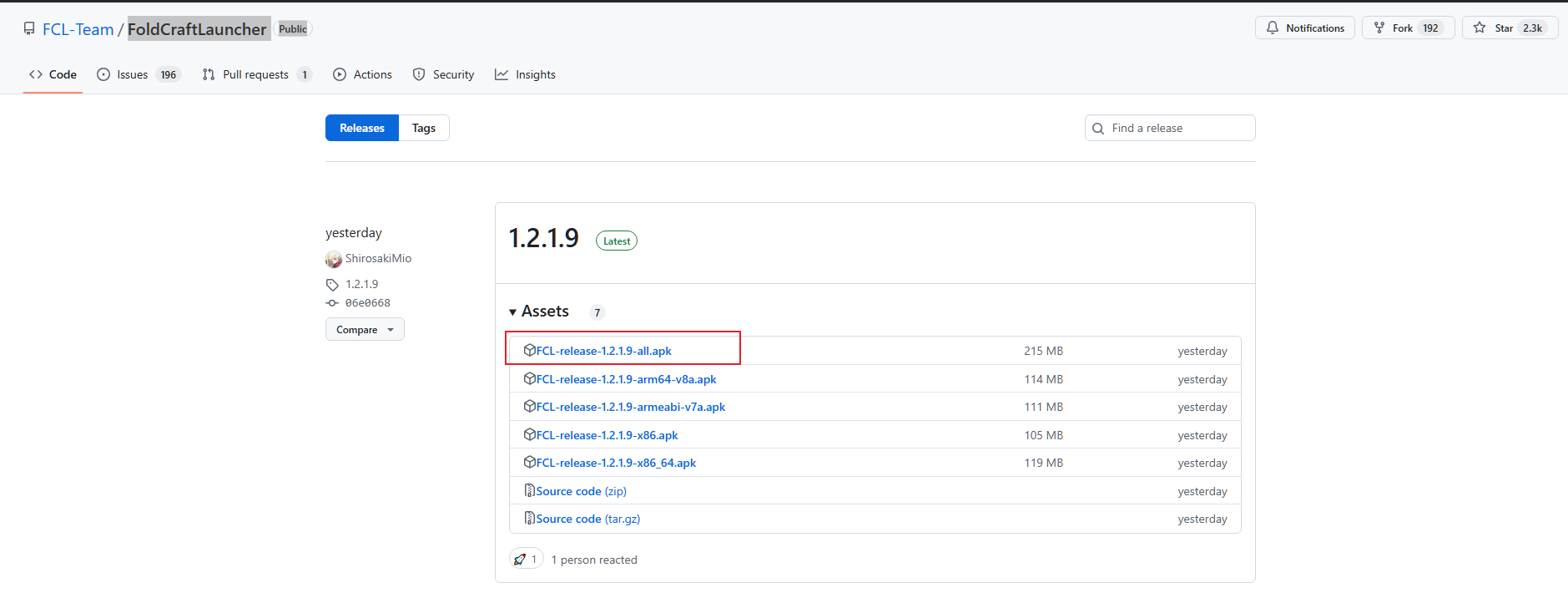
下载后我们打开,首次安装,会提示需要安装环境,点击 安装/更新 安装运行环境,接下来等待安装即可
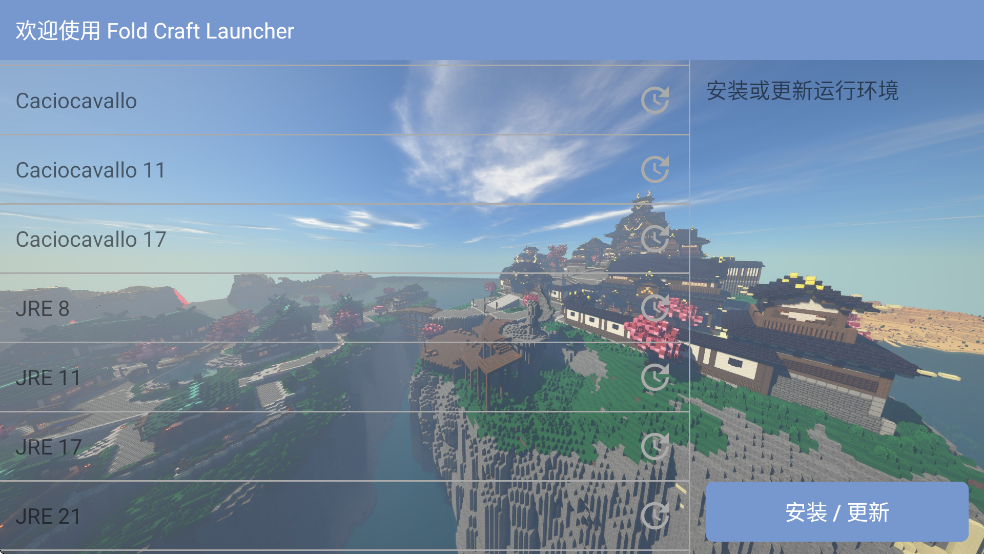
稍等片刻安装完成后,进入主界面, 然后我们安装一个游戏版本,点击左侧打开下载页面,本例选择一个 1.20.1的游戏版本,手机配置低一些可以选择更低的版本,点击打开
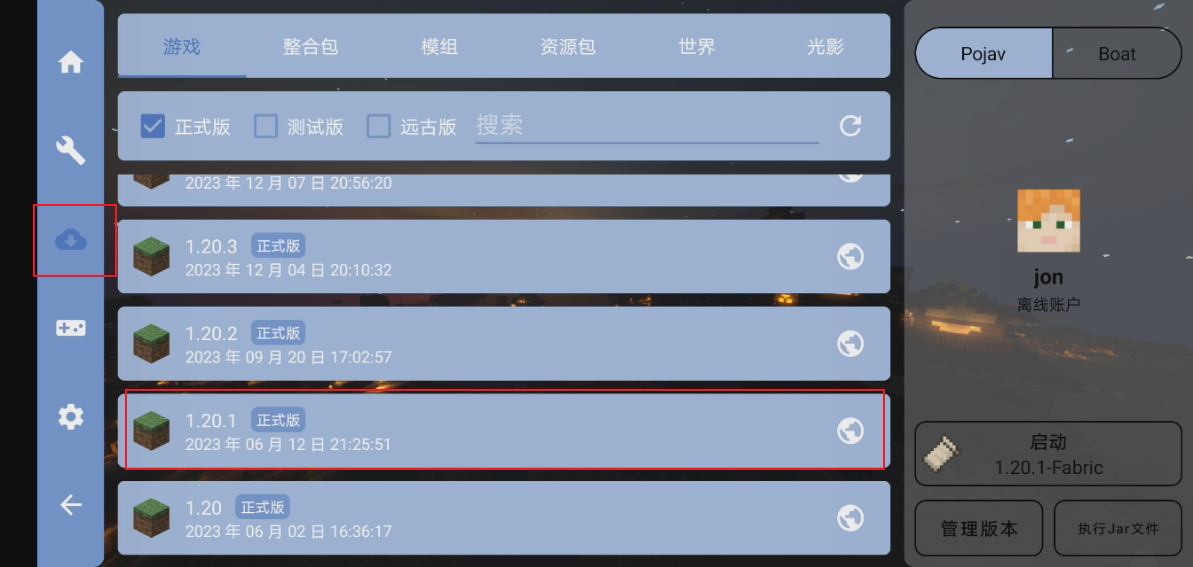
这里选择 Fabric 版本
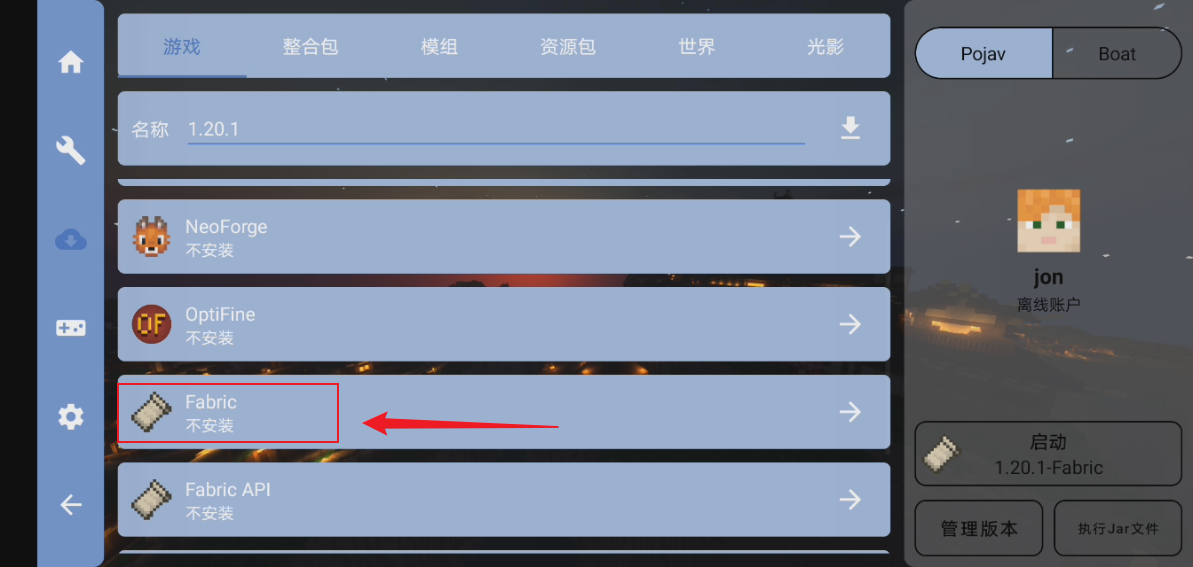
打开后选择第一个
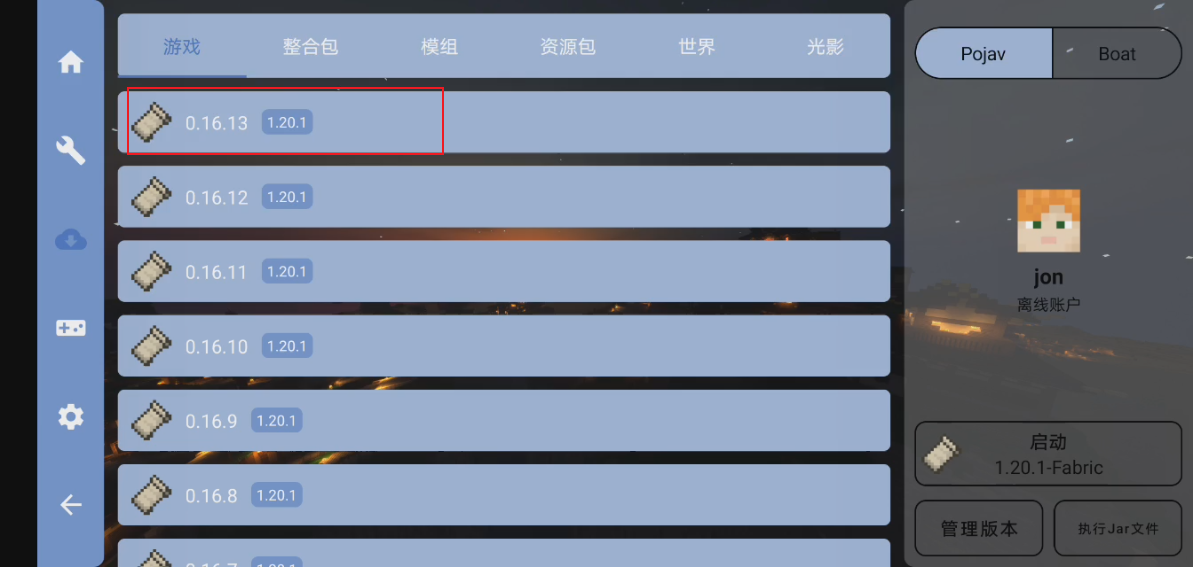
然后再点击这个箭头下载即可,下载需要一些时间,耐心等待下载完成即可.接下来我们还需要安装一个联机模组.
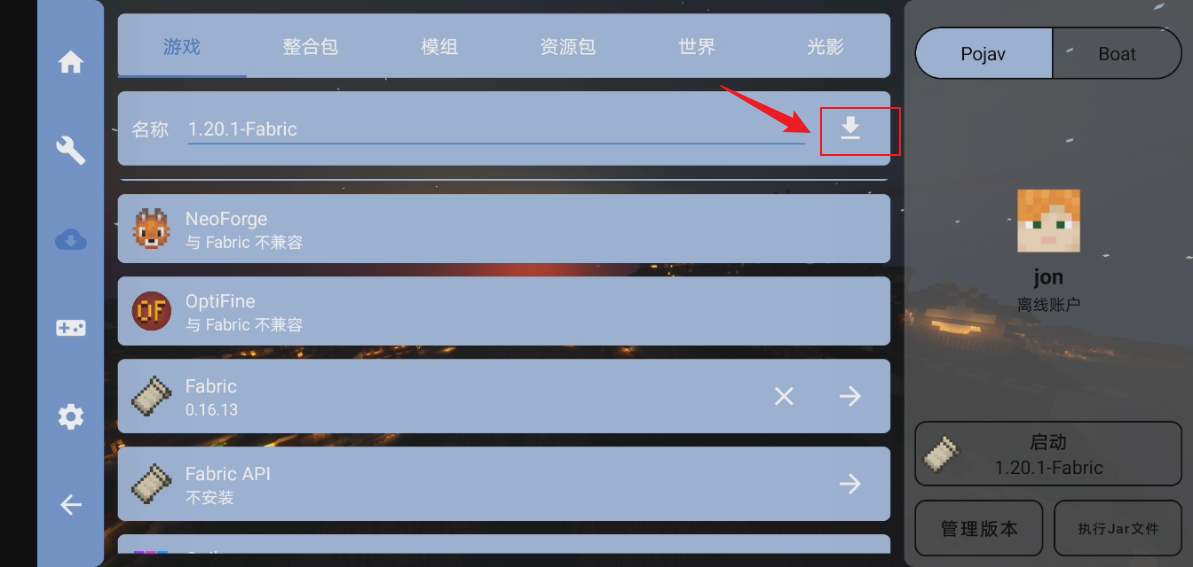
2. 联机模组下载
上面游戏版本下载完成后,接下来我们需要下载一个联机模组,同样打开下载页面,打开模组页面,搜索"局域网联机"
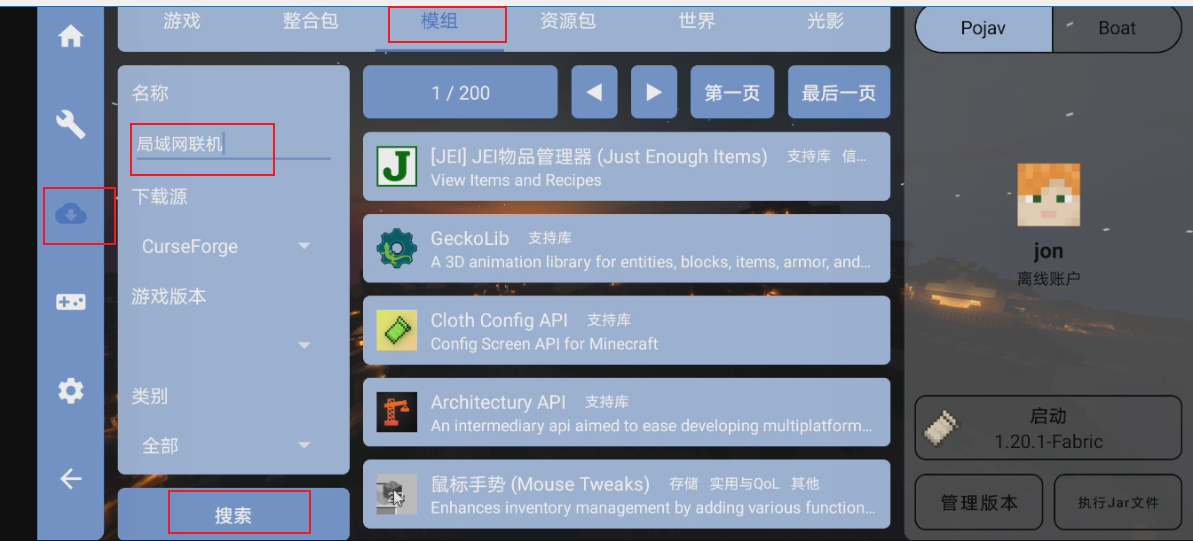
选择第一个 “自定义局域网联机”,点击打开
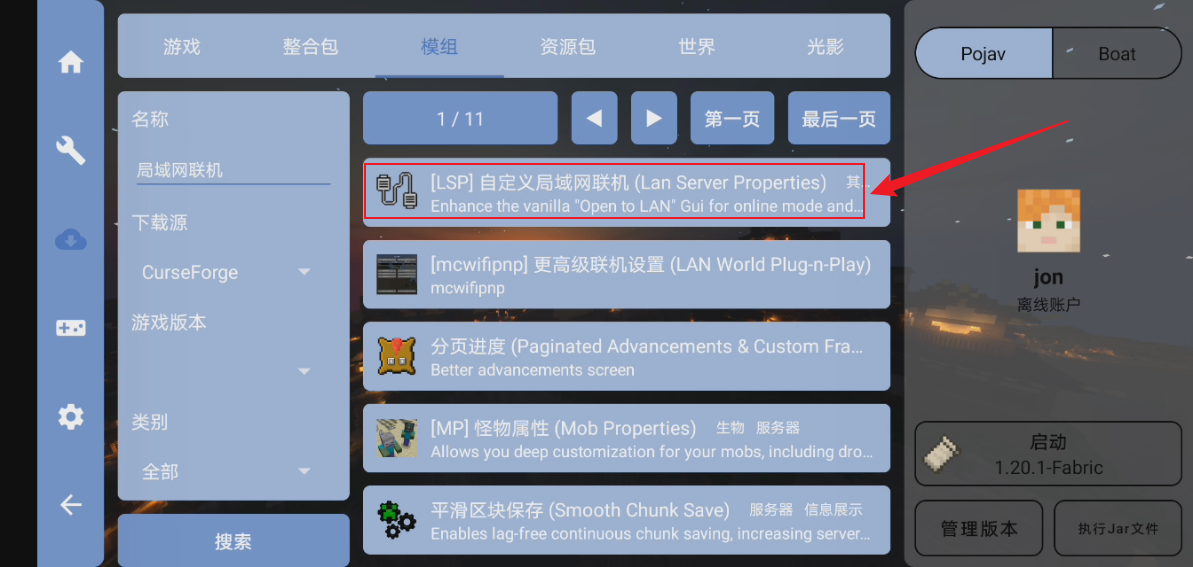
点击第一个,因为我们上面下载的游戏版本是 1.20.1,所以这里会自动给推荐下载这个版本的模组,
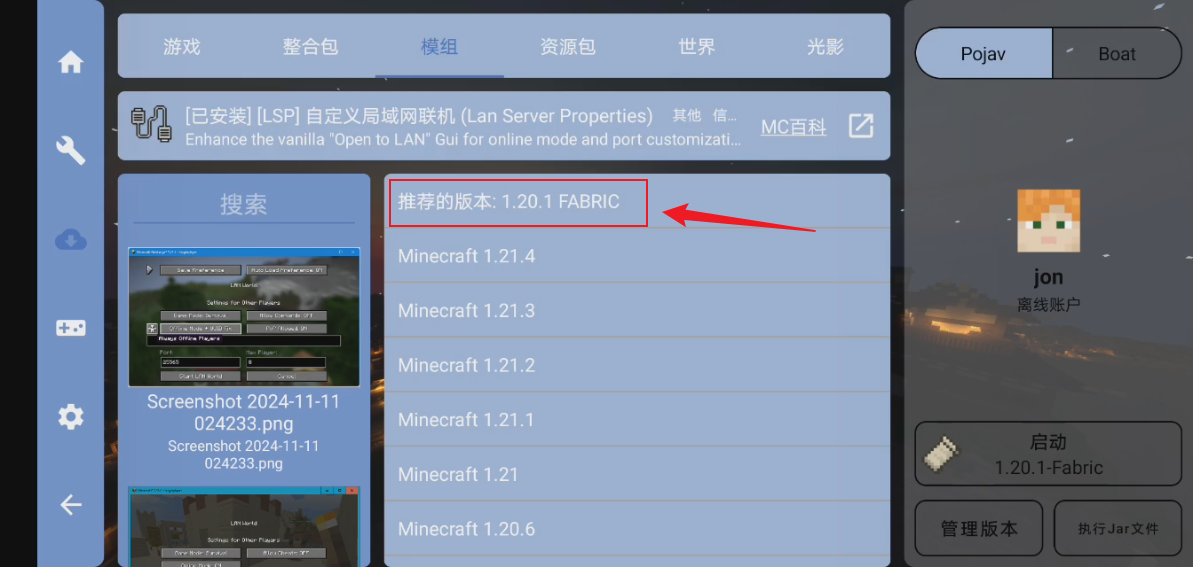
打开后选择第一个版本
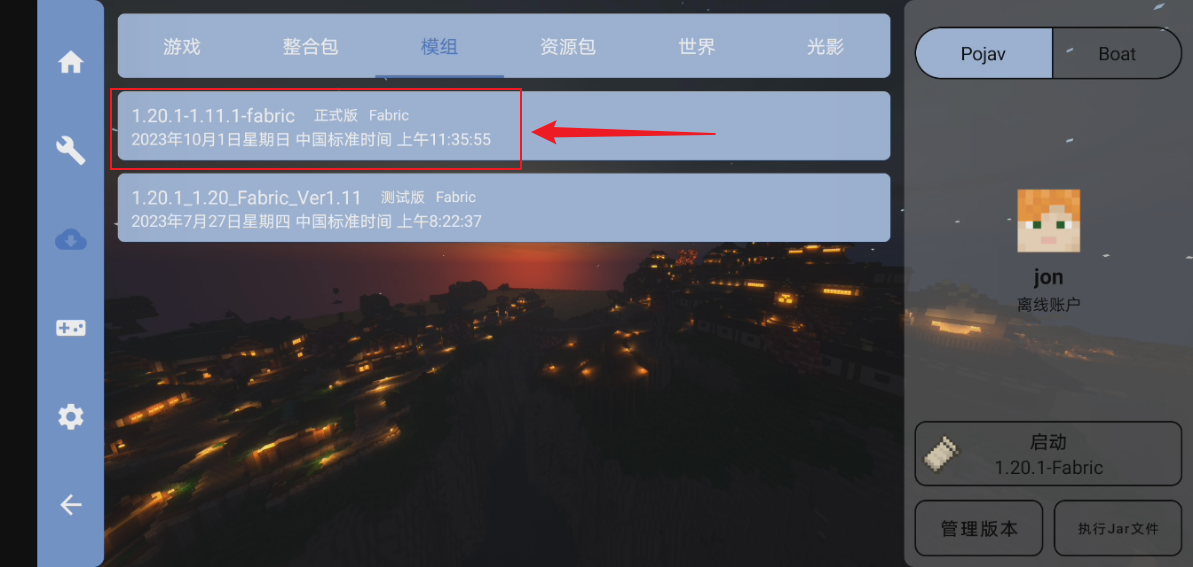
然后点击下载—-确认下载,然后等待下载完成即可,游戏的下载和配置就完成了 下面我们安装termux环境
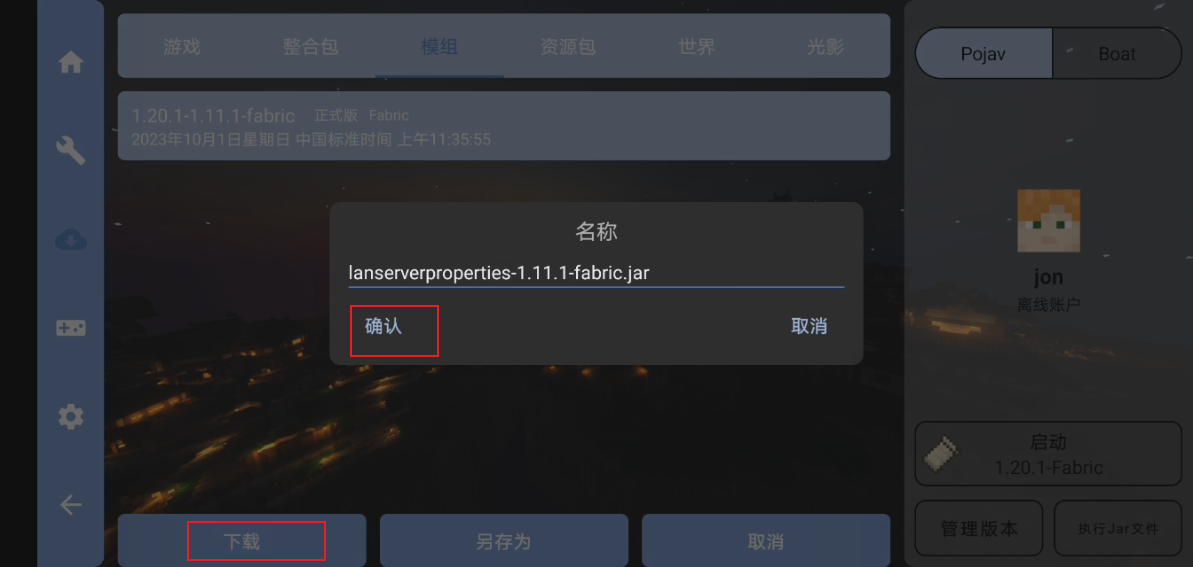
3. Termux 下载安装
Termux 是一款开源的 Android 终端模拟器和 Linux 环境应用,能够在 Android 设备上模拟完整的 Linux 环境,并且无需 root 权限。
*注意: 尽量去GitHub下载最新安装文件,GitHub最新版可以避免出现很多问题
GitHub下载地址(需要魔法):https://github.com/termux/termux-app/releases/latest
安装后正常打开termux 界面表示安装正常
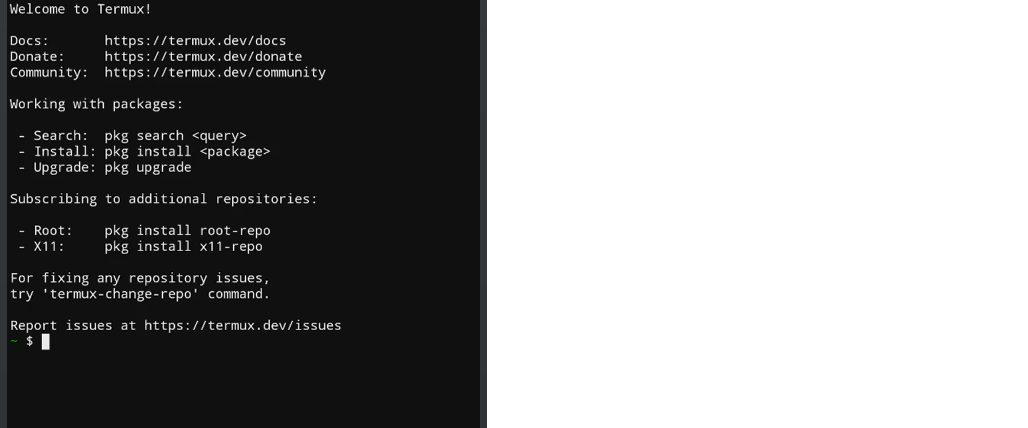
4. Cpolar 内网穿透安装
termux下载安装后,我们开始安装cpolar 内网穿透工具,通过该工具实现远程联机,首先进入官网注册一个账号,注册账号后,接下来开始安装
cpolar官网: www.cpolar.com
复制输入使用一键脚本命令,一键安装cpolar
curl -L https://gitee.com/jon_shelby/termux/raw/master/install_cpolar_for_termux.sh -o install_cpolar_for_termux.sh && bash install_cpolar_for_termux.sh
输入后等待完成安装,出现安装成功字样表示成功,然后输入exit 退出termux,
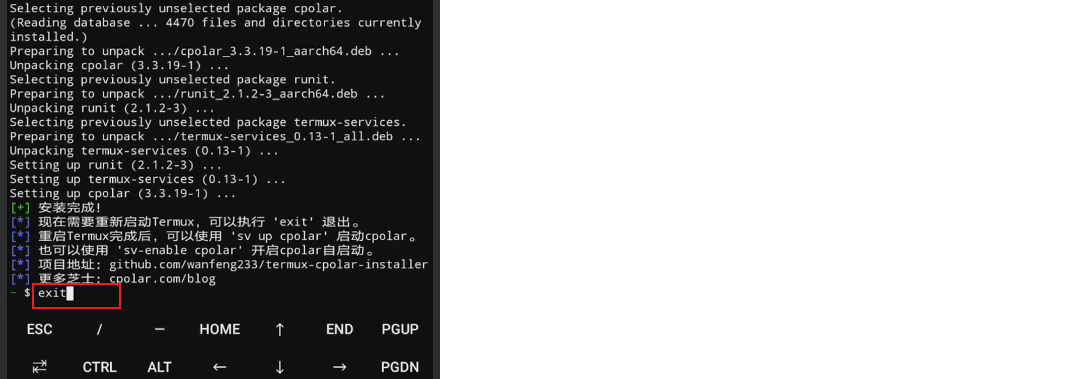
然后我们重新打开termux ,使用以下命令管理 cpolar:
- 启动 cpolar:
sv up cpolar
- 开启 cpolar 自启动:
sv-enable cpolar
- 登录后台管理界面使用
切换到浏览器,访问地址: http://127.0.0.1:9200/,输入我们在cpolar官网注册的账号登录操作即可
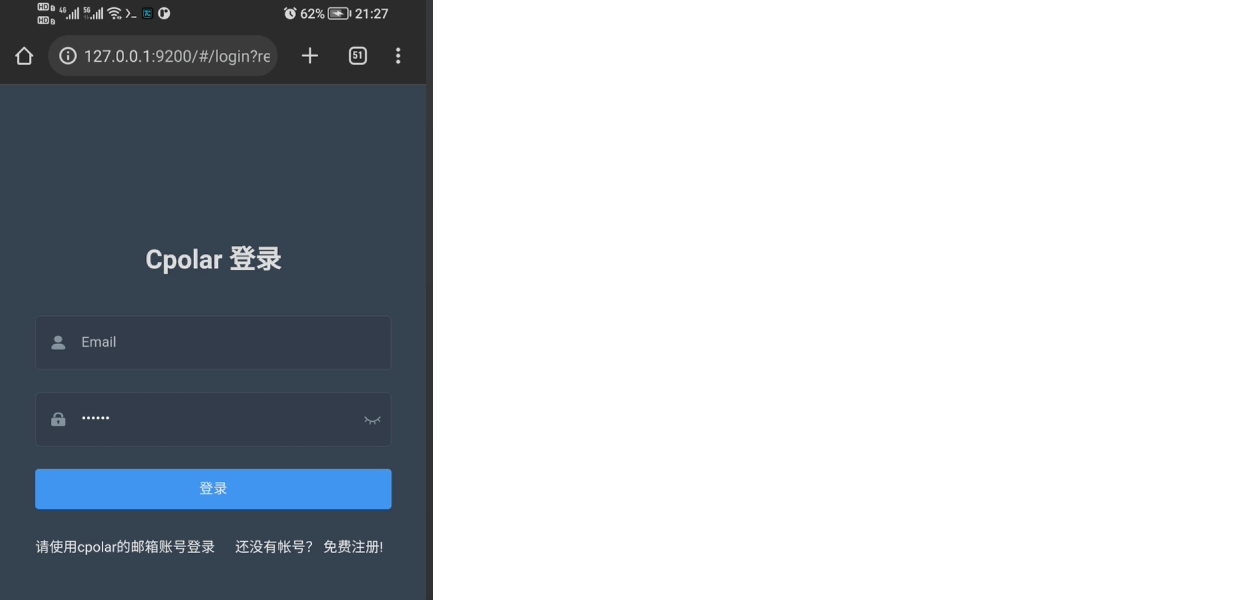
5. 进入游戏世界
上面termux 和cpolar安装好后,我们返回打开FLC启动器,点击启动游戏
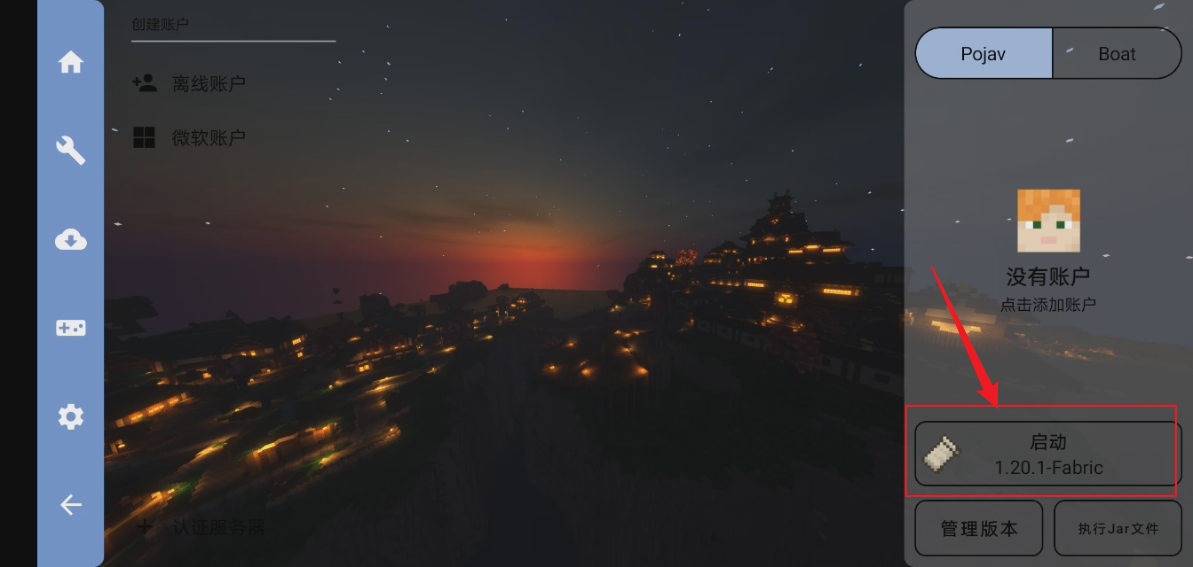
创建一个离线账户,如果有正版的账户可以选择微软账户登录, 点击登录后,我们耐心等待游戏启动,可能需要很长一会
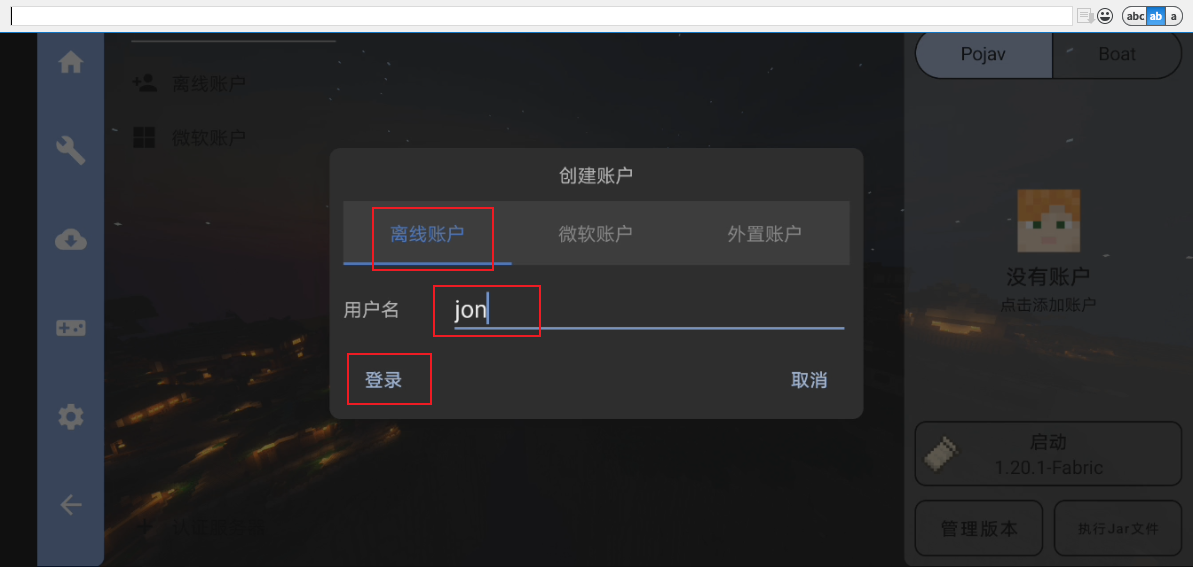
进入游戏后,成功看到了我们熟悉的界面,点击单人游戏
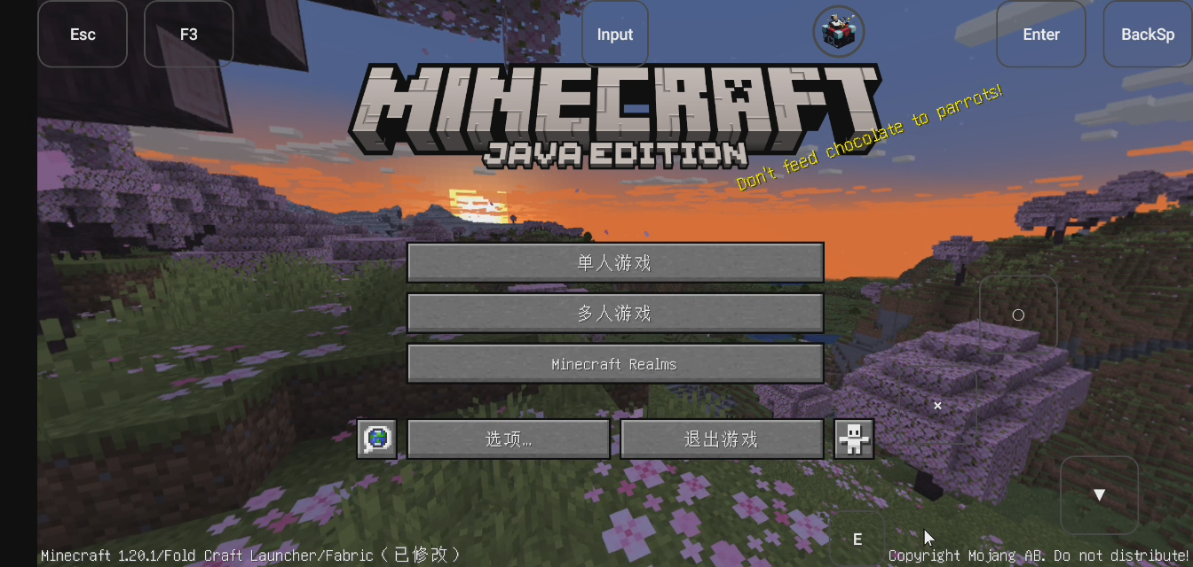
创建一个新世界然后进入游戏,本例已经提前创建好了,所以直接点击进去游戏
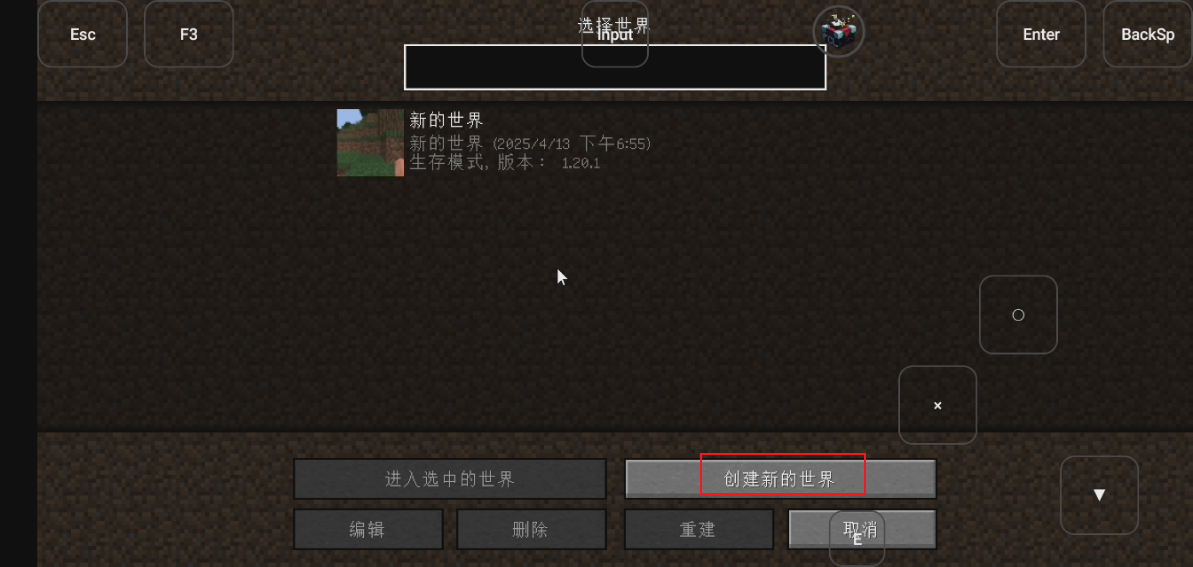
进来后,我们即可愉快的在手机进行游戏了,然后,当我们有其他地方小伙伴需要加入进来的话,就需要设置远程联机,接下来,我们开始设置远程联机
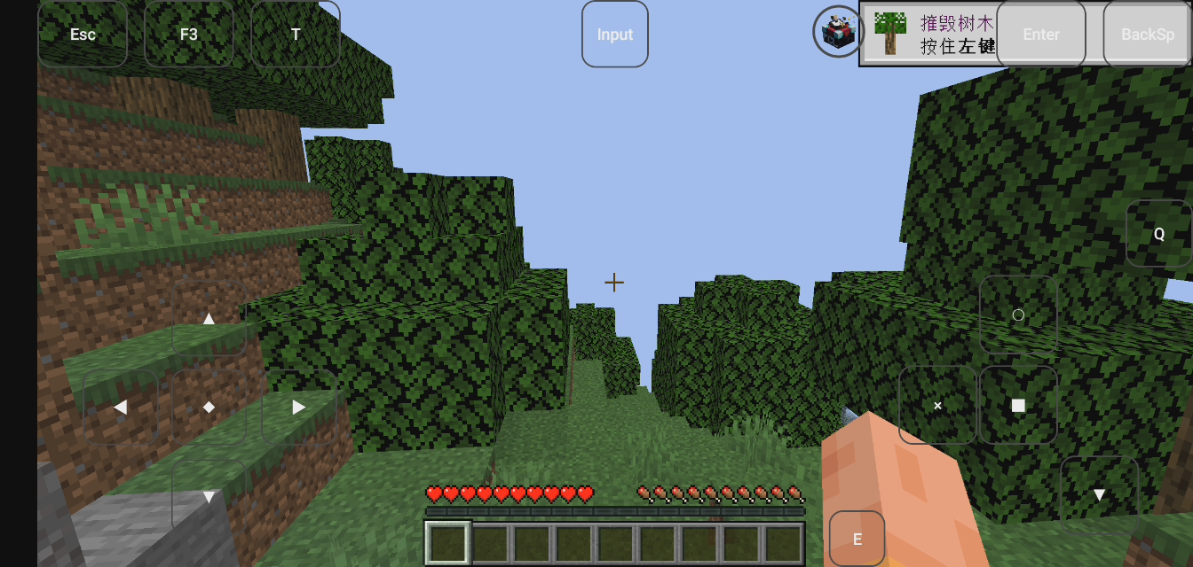
6. 远程联机设置
点击左上角ESC,打开菜单,再点击对局域网开放
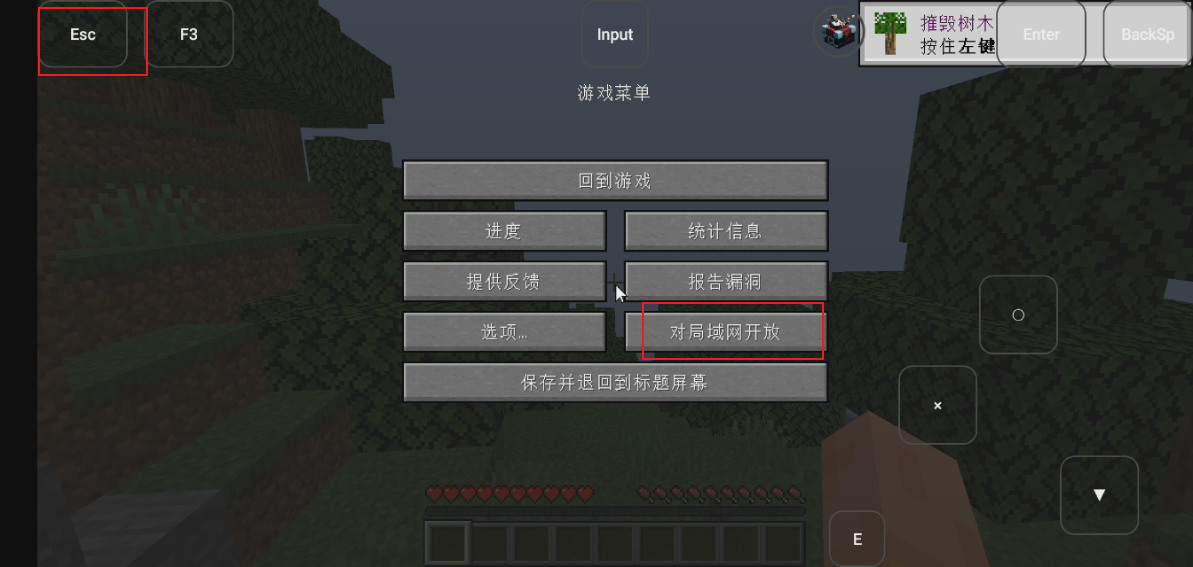
打开后吗,我们需要特别注意,首先需要关闭正版验证,点击那个按钮,当出现字样带有"online_mode.off",表示已经关闭了,如果不清楚小伙伴可以多点击几次,再看本地端口默认是:25565.这个端口我们按默认就行,不用去改

设置后,我们点击"创建局域网时间",即可开放这个房间,开放后,我们其他小伙伴才能进入这个房间

游戏设置后,我们打开浏览器,访问cpolar 管理界面,点击创建隧道

按照本例教程截图创建一个tcp隧道,参数按下面截图设置

创建后点击打开在线隧道,

这个地址就是我们远程联机的地址,本例是: 7.tcp.vip.cpolar.cn:12292,接下来我们把地址发送给其他小伙伴

7. 远程联机
其他小伙伴打开同样的游戏,注意游戏版本一定要对应,比如本例是1.20.1 ,那另一个小伙伴游戏版本也是1.20.1,打开后点击多人游戏

然后点击直接连接

再点击上面 Input按钮输入我们在cpolar创建的地址,点击加入服务器

接下来我们可以看到,成功进入了游戏.至此,远程联机的配置教程就完成了,接下来就可以愉快的进行游戏了,本例使用的是cpolar随机地址,地址可能会变化,有需要的小伙伴可以设置固定地址,方便远程联机,如需固定远程联机地址,需要先购买cpolar专业版套餐,然后请继续往下看教程

8. 固定远程联机地址
打开cpolar官网,进入下面地址,登录进去,点击打开预留界面,
官网登录地址: https://dashboard.cpolar.com/login
点击保留一个tcp地址

保留成功后,我们复制这个地址,同时这个地址也是我们远程联机的地址

返回打开浏览器里面的cpolar管理界面,点击隧道列表–点击编辑隧道

然后选择固定tcp地址,输入我们在cpolar官网生成的地址,点击更新即可

更新后我们看到active状态成功,下面我们可以使用固定的地址联机

打开游戏,输入固定的地址,点击加入服务器:

可以看到成功进入游戏,该联机地址之后也不会变化了,到这里 .固定地址的设置就完成了!

 网硕互联帮助中心
网硕互联帮助中心







评论前必须登录!
注册